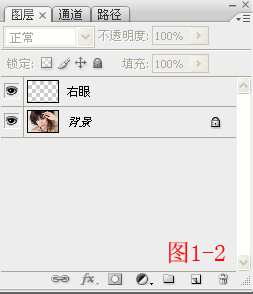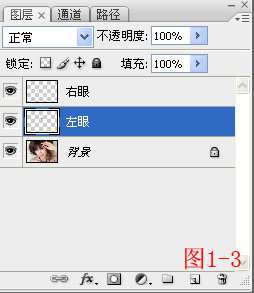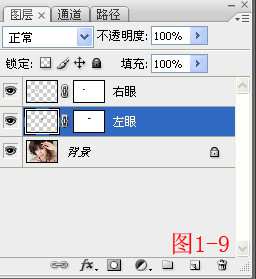ps将眼睛放大的三种操作方法讲解「ps中如何放大」
文章作者:seo优化大师 文章来源:港翔seo优化 浏览量:
本文导读:beforeafter首先,使用椭圆选框工具圈选右眼瞳孔部分,(见图1-1)接着执行选择/修改/羽化命令,羽化半径设为2像素,然后用快捷ctrl+J拷贝到新的图层.重命名为右眼(见图1-2)(也可以新建一个图层.然后再复制ctrl+c
before
after

首先,使用椭圆选框工具 圈选右眼瞳孔部分,(见图1-1)接着执行"选择/修改/羽化"命令,羽化半径设为2像
圈选右眼瞳孔部分,(见图1-1)接着执行"选择/修改/羽化"命令,羽化半径设为2像
素,然后用快捷ctrl+J拷贝到新的图层.重命名为右眼(见图1-2)
(也可以新建一个图层.然后再复制ctrl+c 粘贴ctrl+v)
左眼也用同样的手法.(注意.在将左眼的选取范围拷贝到新的图层之前须先选取背景图层)重命名为左眼(见图1-3/1-4)
接下来进行放大操作,选取右眼图层,按快捷键ctrl+t(自由变换)(图1-5),按住shift键可以控制变形.放大比例可以控制选项栏的W和H文本框.(图1-7).调整好数值.按回车键确定(图1-6)

调整好数值.左眼的放大也使用相同的方法.要注意,左眼放大的比例要同右眼相同.不然两眼不对称.
双眼放大后.眼睛的焦距就会有变化,可以用移动工具调整.见(图1-8)最后,分别为左眼图层右眼图层新增蒙版,(图1-9),用黑色的柔边画笔将超出眼眶部分擦除,(图1-10)完工
版权保护: 本文由 seo优化大师 转载于网络,版权归原作者所有,如有侵权请联系 seo优化大师 删除
转载请保留链接:[ps将眼睛放大的三种操作方法讲解「ps中如何放大」] http://www.qqsn.com.cn/seo/2906.html